背景と実施したこと
Webページを作る際にヘッダーメニュー(グローバルナビ)を作成する機会は多いと思います。
どれかのメニューをクリックした際には、ページ遷移が起きると思いますが、このときユーザがメニュー上のどこに遷移したのかをわかりやすくしたいと思いました。
言葉でいうと少し分かりづらいですが、動きで示すと以下の雰囲気です。
Afterの方ではメニューに下線を引いていて自分がどのページにアクセスしているかをぱっと見でわかるようにしてみました。
【Before】
(「単語登録」「単語一括登録」はURLが変わっていること以外は画面に変化がなく、わかりにくい)
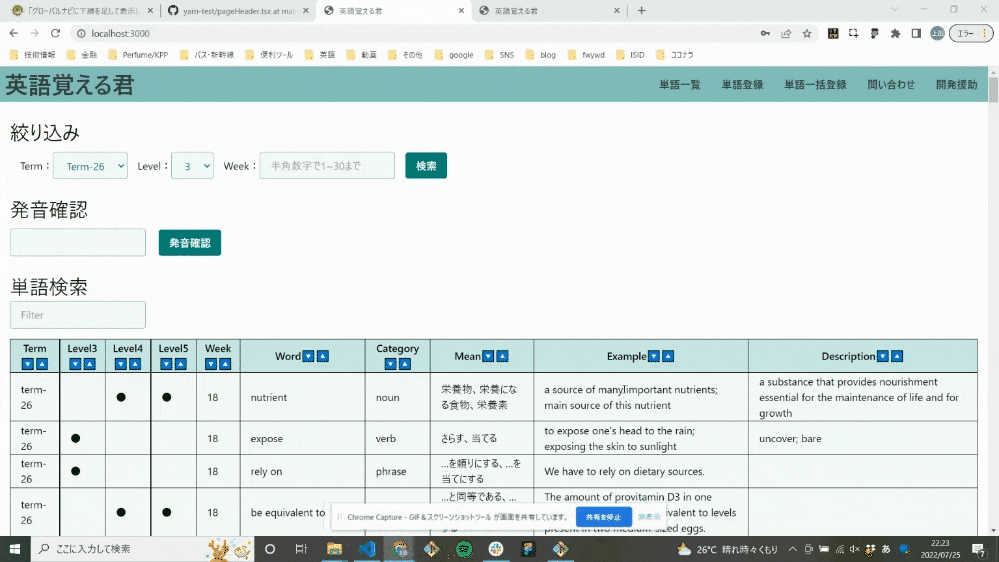
【After】
(メニューに下線を追加したことで動きが出て、自分がどこにアクセスしたのかがわかる)
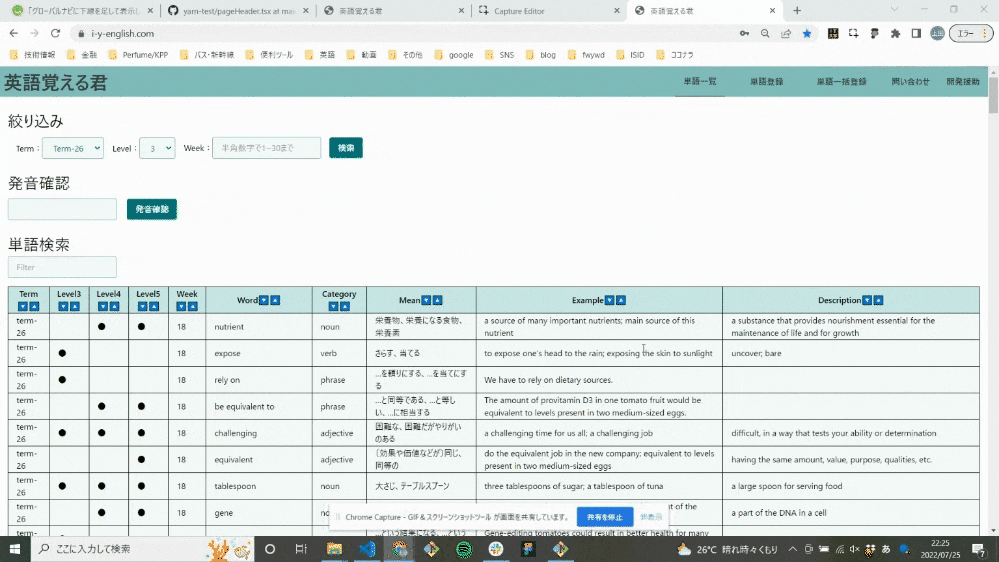
■前提
使用している技術のver情報は以下の通りです。
next: 12.1.0
react: 17.0.2
TailwindCSS: 3.0.23
概要
- グローバルナビをクリックしたときに、自分がサイト上にどこのページを開いているのかわかりやすくしたよ。
- 現在のパスを
- 三項演算子を使ってCSSを条件分岐させているよ
実装方法
そんなに難しいことはしていません。
考え方は、「現在のパスとメニューに埋め込んでている遷移先のURLを比較して、一致した場合に下線を表示させる」です
関係ある部分のみを抜粋すると以下です。
import Link from 'next/link';
import Router, { useRouter } from 'next/router';
import React, { useState } from 'react';
import { MenuList, ExtraMenuList } from './type';
const PageHeader: React.FC = () => {
const router = useRouter();
const currentPath = router.asPath;
const menuList: MenuList[] = [
{
text: '単語一覧',
link: '/',
},
{
text: '単語登録',
link: '/regist',
},
{
text: '単語一括登録',
link: '/bulkRegist',
},
];
return (
<div className='flex w-full items-center justify-between bg-primary-500'>
<div>
<h1 className='px-2 text-lg font-bold text-black md:text-2xl'>英語覚える君</h1>
</div>
<div>
<ul className='hidden items-center gap-8 px-4 sm:flex'>
{menuList.map((item) => (
<React.Fragment key={item.text}>
<li
className={` py-4 ${item.link === currentPath ? 'border-b-2 border-gray-800' : ''}`}
>
{/** 遷移先のURLとcurrentPathを比較する。classNameの中で条件分岐させるためテンプレートリテラルを活用する(バッククォート)で括る*/}
<Link href={item.link}>
<a className=' py-4 px-4 font-bold text-black hover:opacity-50'> {item.text}</a>
</Link>
</li>
</React.Fragment>
))}
</ul>
</div>
</div>
);
};
export default PageHeader;
補足
ちょっとの工夫でユーザビリティがよくなるのでこの方法は覚えておきたいですね。
一方でちょっとこの実装方法が一番いいのか、というのはありそうです。
「こうしたほうがいいよ!」という意見があればぜひコメントください。
ちなみに、サイトの中でどの位置にいるかを示すためには「パンくずリスト」も効果的のようですね。
この実装方法も今度調べてみようと思います。